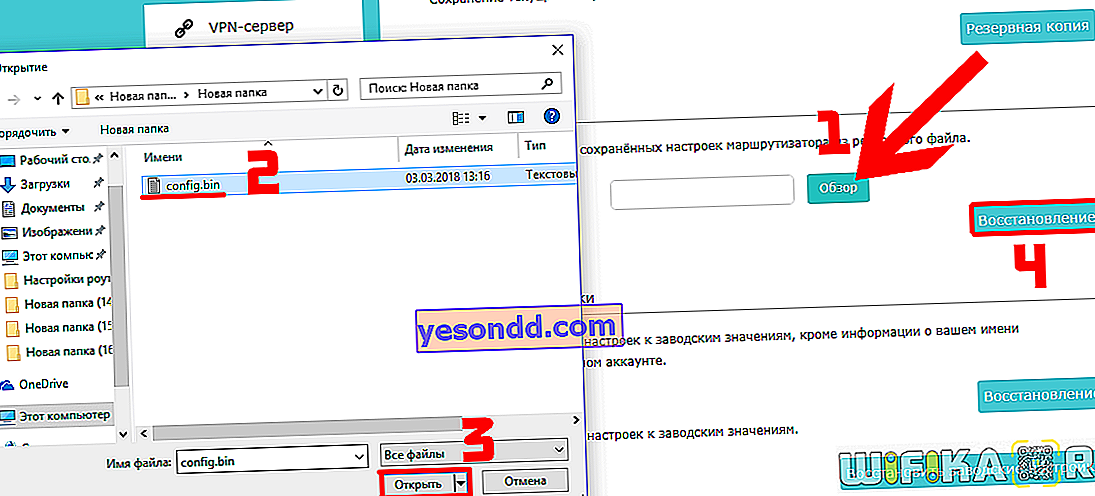ความจำเป็นในการคืนค่าการตั้งค่าของเราเตอร์ TP-Link หลังจากที่เฟิร์มแวร์ไม่สำเร็จจากสำเนาสำรองอาจเกิดขึ้นได้ไม่เพียง แต่สำหรับผู้เริ่มต้นเท่านั้น ผู้ใช้ที่มีประสบการณ์จะไม่ได้รับการยกเว้นจากข้อผิดพลาดคุณไม่มีทางรู้ว่าจะเกิดอะไรขึ้นเมื่อมีการใช้งานอุปกรณ์ที่ซับซ้อน สถานการณ์ที่การกำหนดค่าทั้งหมดได้รับการตรวจสอบอย่างรอบคอบในช่วงระยะเวลาการใช้งานบินออกไปเกิดขึ้นบ่อยมาก และสิ่งนี้ใช้ได้กับทั้งเราเตอร์ TP-Link และ บริษัท อื่น ๆ
ทำไมต้องบันทึกการตั้งค่าเราเตอร์ลงในสำเนาสำรอง
ในความเป็นจริงมีหลายสถานการณ์ที่คาดไม่ถึง นี่คือสิ่งแรกที่อยู่ในความคิดของฉันและสิ่งที่ฉันต้องจัดการบ่อยที่สุดและทำไมต้องมีสำเนาสำรองของเราเตอร์:
- ในกรณีที่รีเซ็ตเป็นค่าเริ่มต้นจากโรงงานเนื่องจากข้อผิดพลาดในการทำงาน
- ในกรณีของการกู้คืนหลังจากเฟิร์มแวร์ไม่สำเร็จ
- เพื่อถ่ายโอนการตั้งค่าจากเราเตอร์เครื่องหนึ่งไปยังอีกเครื่องหนึ่งเมื่อเปลี่ยนอุปกรณ์หรือผู้ให้บริการ
มีหลายกรณีที่ไฟกระชากเขารีเซ็ตการกำหนดค่าทั้งหมดเป็นพารามิเตอร์จากโรงงาน ยิ่งไปกว่านั้นมันจะเป็นเรื่องยากสำหรับผู้ใช้ขั้นสูงที่อาจเคยตั้งค่าการเชื่อมต่อทั้งหมดโดยผู้เชี่ยวชาญจากผู้ให้บริการ จากนั้นโดยทั่วไปแล้วสถานการณ์ทั้งหมดนี้จะกลายเป็นการสูญเสียเวลาเส้นประสาทและเงิน
แต่เพื่อหลีกเลี่ยงความรำคาญนั้นเป็นเรื่องง่ายมาก - คุณเพียงแค่ต้องทำสำเนาสำรองของการตั้งค่าเราเตอร์ TP-Link ด้วยการคลิกเมาส์เพียงไม่กี่ครั้งและบันทึกลงในไฟล์แยกต่างหากเพื่อให้คุณสามารถกู้คืนได้ในสองคลิกในภายหลัง - มีการใช้งานฟังก์ชันที่คล้ายกัน แบบจำลองงบประมาณ
หากทุกอย่างทำงานได้ดีสำหรับคุณในวันนี้คุณควรมีสำเนาสำรองของการตั้งค่าเราเตอร์ซึ่งสามารถใช้งานได้ดีในระหว่างการใช้งาน
มาดูวิธีบันทึกอย่างปลอดภัยแล้วคืนค่าการตั้งค่าของเราเตอร์ TP-Link
จะสำรองข้อมูลการตั้งค่าเราเตอร์ TP-Link ได้อย่างไร?
ตั้งแต่วันนี้ผู้ผลิตเราเตอร์ที่ได้รับความนิยมมากที่สุดในรัสเซียคือ TP-Link ฉันจะเริ่มต้นด้วยการใช้รุ่นใดรุ่นหนึ่งเป็นตัวอย่างซึ่งจะเป็นประโยชน์และเข้าใจได้กับจำนวนผู้อ่านสูงสุด
ก่อนที่จะคืนค่าการตั้งค่าของเราเตอร์ TP-Link คุณต้องป้อนบัญชีส่วนตัวของเราเตอร์ที่ //192.168.0.1 (การเข้าสู่ระบบและรหัสผ่านเริ่มต้นคือ "ผู้ดูแลระบบ") และเปิดส่วน "เครื่องมือระบบ> สำรองและกู้คืน"
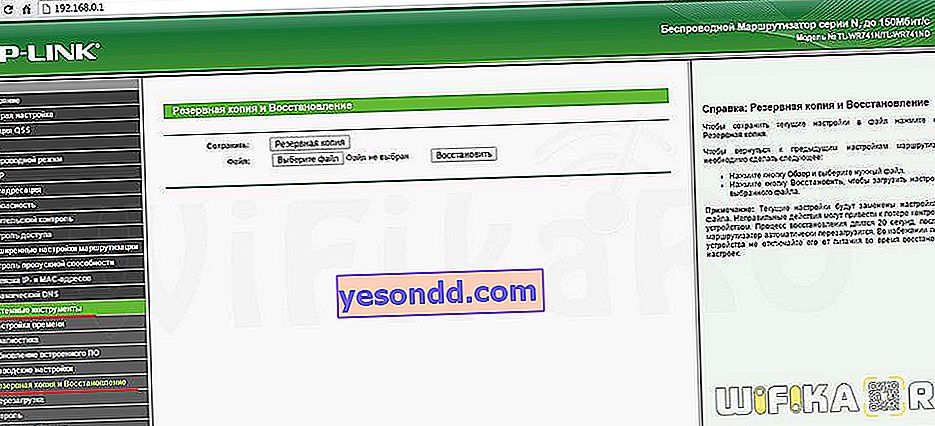
ที่นี่เราคลิกที่ปุ่ม "สำรองข้อมูล" - ไฟล์ "config.bin" จะถูกบันทึกลงในคอมพิวเตอร์โดยอัตโนมัติในโฟลเดอร์ดาวน์โหลดของเบราว์เซอร์ เราพบมันที่นั่นและย้ายไปไว้ในโฟลเดอร์แยกต่างหากซึ่งจะถูกเก็บไว้สำหรับวันที่ฝนตก
หากคุณมีโมเดลที่ทันสมัยกว่าแผงผู้ดูแลระบบเราเตอร์ TP-Link จะดูแตกต่างกันเล็กน้อยแม้ว่าสาระสำคัญจะยังคงเหมือนเดิม ในการสร้างสำเนาสำรองของการตั้งค่าไปที่แท็บ "การตั้งค่าเพิ่มเติม" เปิดรายการ "เครื่องมือระบบ - สำรองและกู้คืน" หากต้องการบันทึกการกำหนดค่าปัจจุบันให้คลิกที่ปุ่ม "สำรองข้อมูล" และบันทึกไฟล์ลงในคอมพิวเตอร์ของคุณ
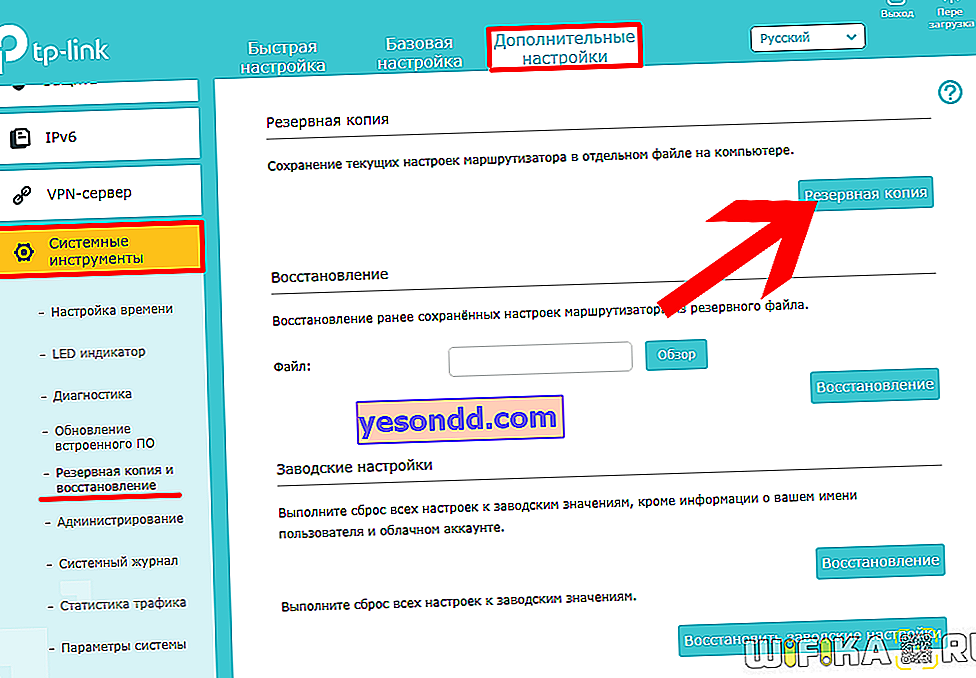
ตอนนี้คุณสามารถทดลองกับการตั้งค่าหรือเฟิร์มแวร์ของเราเตอร์และกลับไปใช้การกำหนดค่าเดิมที่รันอยู่แล้วหลังจากนั้นเสมอ
จะตั้งค่าเราเตอร์ TP-Link หลังจากกระพริบและกู้คืนการกำหนดค่าได้อย่างไร?
ในกระบวนการกู้คืนการตั้งค่าของเราเตอร์ TP-Link อย่าปิดทั้งมันหรือคอมพิวเตอร์!
ฉันขอแนะนำให้ทำเช่นนี้โดยเชื่อมต่อเราเตอร์กับพีซีผ่านสายเคเบิล
ในการกำหนดค่า TP-Link จากข้อมูลสำรองให้กลับไปที่ส่วนนี้คลิกปุ่ม "เลือกไฟล์" เลือกไฟล์ที่บันทึกไว้เพื่อกู้คืน
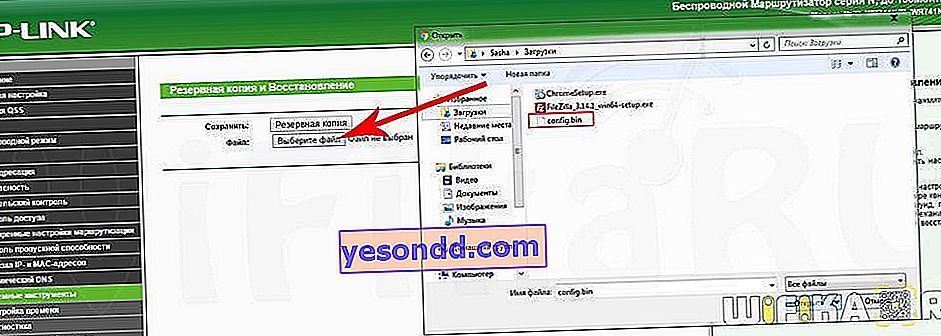
แล้วคลิกปุ่ม "คืนค่า"

หากต้องการกู้คืนเป็นซอฟต์แวร์เวอร์ชันที่ล้าสมัยคุณต้องมี
- คลิกที่ปุ่ม "เรียกดู"
- เลือกไฟล์กำหนดค่าจากคอมพิวเตอร์
- คลิกที่ปุ่ม "เปิด" ในหน้าต่าง Windows
- จากนั้นบนปุ่ม "คืนค่า" ในแผงควบคุมของเราเตอร์